win7电脑休眠屏保怎么取消图文教程,电脑维修
导读:电脑维修

win7电脑休眠屏保怎么取消?首先我们在取消休眠状态之前要知道为什个业网站建设公司么电脑会进入休眠状态,这是由于我们太长时间没有对计算机进行任何操作,计算机出于一种自我保护的方建设网站公司式所以就自动进入了休眠状态,了解了原因之后下面就教win7电脑休眠屏保怎么取消!
win7电脑休眠屏保怎么取消图文教程
1、首先打开控制面板,在大图标模式下点击“电源选项”。
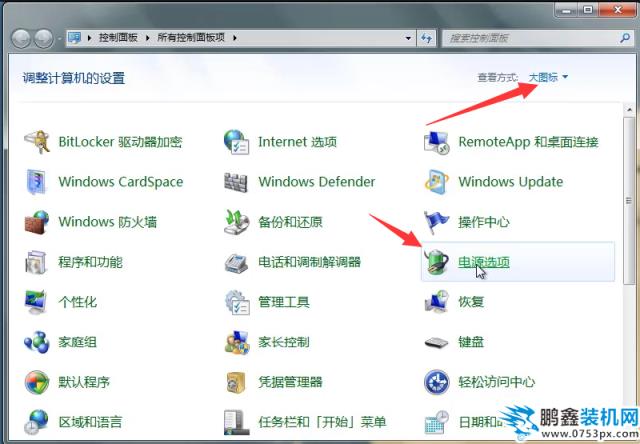
2、然后点击“更改计划设置”。
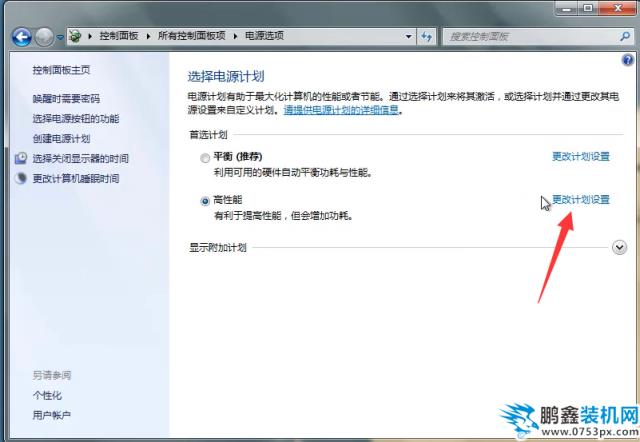
3、将“使计算机进入睡眠状态”改为“从不”,然后点击保存修改。
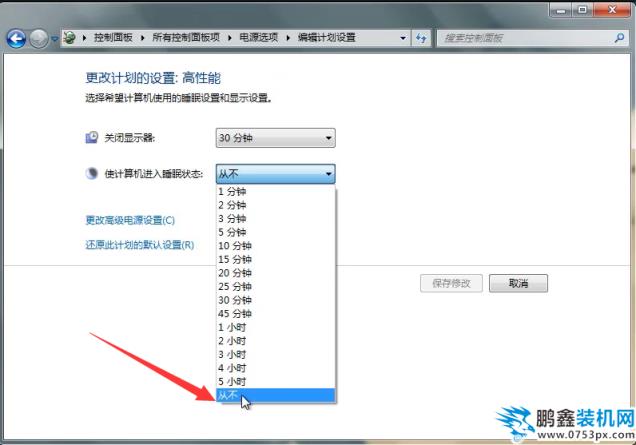
4、右击桌面,点击个性化。
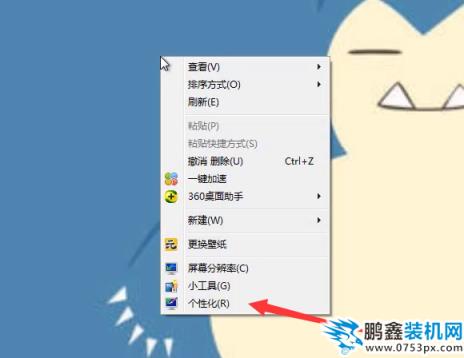
5、点击“屏幕保护程序”。
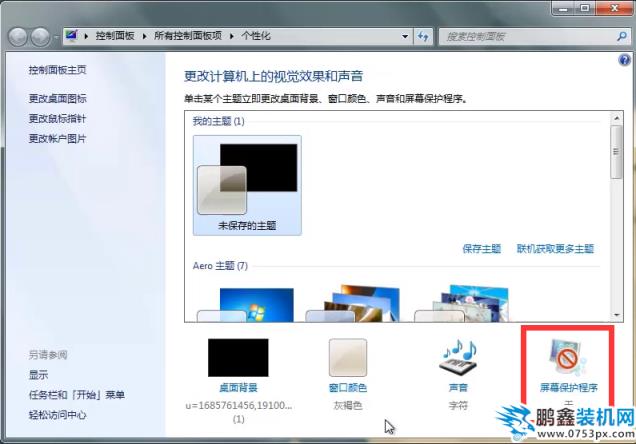
6、将“屏幕保护程序”设置为“无”后点击确定即可解决问题。
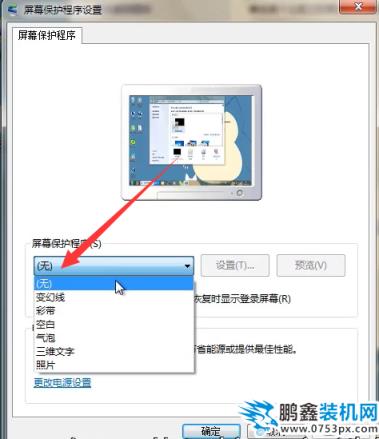
以上内容就是关于win7电脑休眠屏保怎么取消图文教程的全部解说了,如各位想了解更多可以在本网站站内输入相关关键词进行搜索查询。
相关itil系统知识itss知识管理的核心是什么。声明: 本文由我的SEOUC技术文章主页发布于:2023-06-25 ,文章win7电脑休眠屏保怎么取消图文教程,电脑维修主要讲述屏保,标签,电脑维修网站建设源码以及服务器配置搭建相关技术文章。转载请保留链接: https://www.seouc.com/article/it_19678.html

















